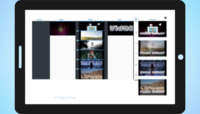Hvordan slå sammen videoer på nett
Noen historier begynner som bruddstykker — en ubeskyttet latter ved kjøkkenbordet, et kjæledyr som på rett tidspunkt legger hodet på skakke, et produkt som gløder i dagens siste lys.
Hver for seg er de biter. Sammen blir de et minne, et budskap eller en presentasjon som lever utover øyeblikket.
Med vår gratis nettapp kan du forme disse bitene til en sekvens verdt å vise — enten til familie og venner eller i travle markedsganger.
Den kjører i nettleseren på enhver enhet — iPhone, Android, Mac eller PC — og godtar video, bilder og musikk i nesten alle formater. Ingen registrering. Ingen installasjon. Bare åpne og begynn å skape.
Bruk videoeditoren for å la hver scene flyte inn i den neste til historien kjennes hel.
Trinn 1 — Legg til filene dine
Samle materialet ditt. I ett prosjekt kan du kombinere bilder, musikk, videoklipp og tekst uten å bekymre deg for filtyper.
Trenger du mer innhold, bla i gratis bildebanker eller åpne musikkbibliotek for inspirasjon.
Videolageret gjenkjenner filene dine umiddelbart, og hvis nettleseren din ikke kan lese et format, konverterer det smarte systemet vårt automatisk slik at du kan fortsette uten avbrudd.
Filene plasseres på tidslinjen i den rekkefølgen du laster dem opp. For å endre rekkefølgen drar og slipper du dem. På enheter med berøring, som iPhone eller Android, trykker du, holder og flytter filen til ny plass.
Å legge til tekst er like enkelt — skriv i feltet, klikk «Add», og den vises på tidslinjen, klar for justering av timing og plassering.
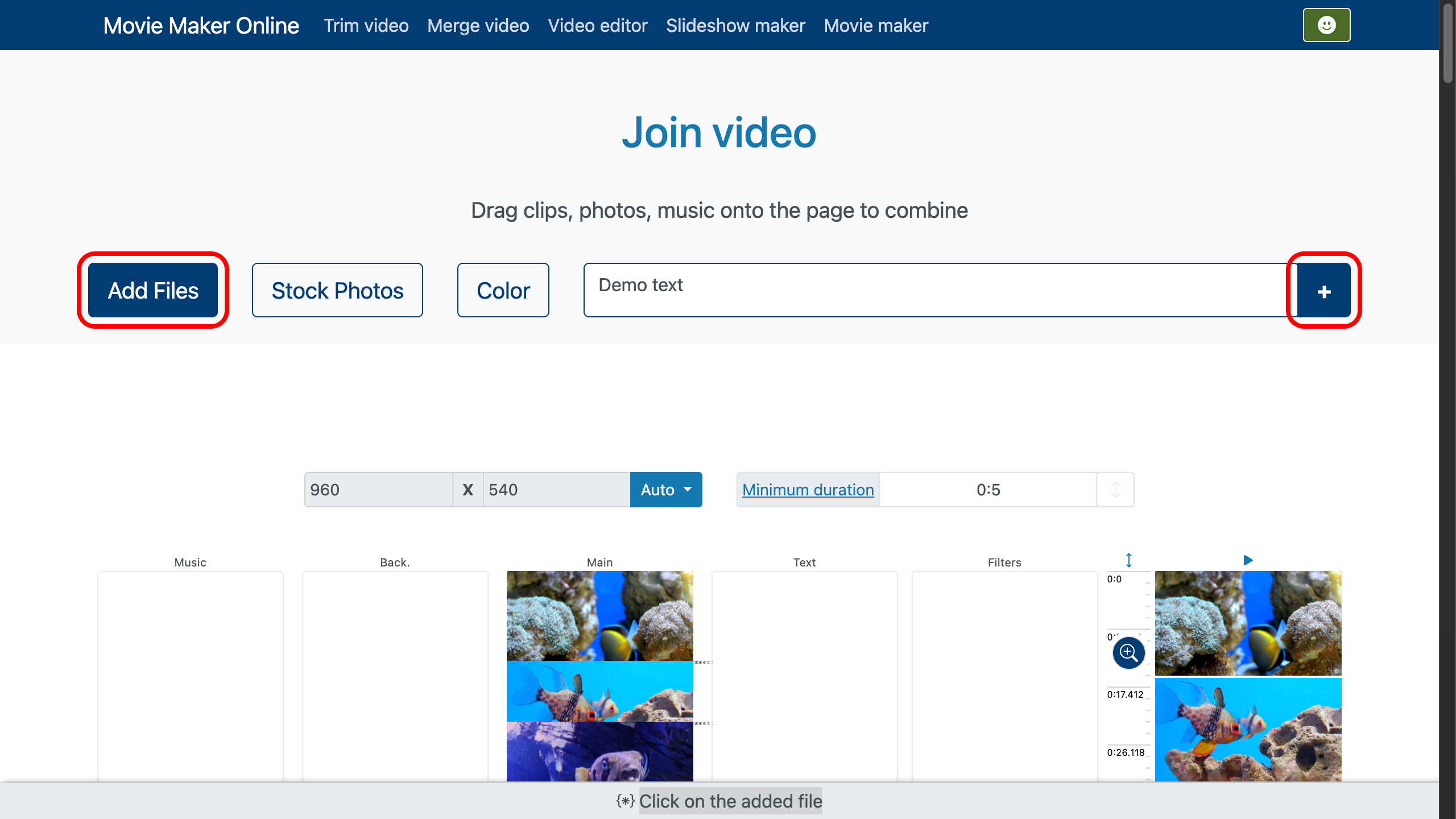
Trinn 2 — Juster overganger
Her begynner de separate øyeblikkene å smelte sammen til en jevn strøm.
Når du må klippe akkurat der scenen skifter, gir kontrollene på tidslinjen presisjon på bildenivå. For nøyaktig kontroll bruker du zoomverktøyet til høyre — dra håndtaket for å zoome inn eller ut.
Velg et klipp og flytt skyverne på høyrekanten for raske justeringer.
Klikk «Transitions» i panelet nederst for å angi hvordan klippet skal komme inn, forsvinne, flytte seg eller skalere. Juster varighet, retning og også start- og sluttstørrelse.
- Vil du ha et rent kutt uten overgang, sett varigheten til 0.
- For å matche alle lag til samme lengde bruker du «Trim by layer» under redigeringsområdet. Velg hovedsporet, så strekkes eller kortes de andre lagene inn for å passe.
Bilder og tekst forlenges ved behov, men blir aldri kortere enn din minste varighet. - Du kan låse et klipp når plasseringen er perfekt, eller gå tilbake til automatisk justering senere.
Filmverktøyet gir deg også muligheter til å trimme klipp, balansere lydnivåer, legge til fade-in og fade-out, finjustere overgangsatferd og legge bakgrunnsmusikk i lag, slik at historien låter like bra som den ser ut.
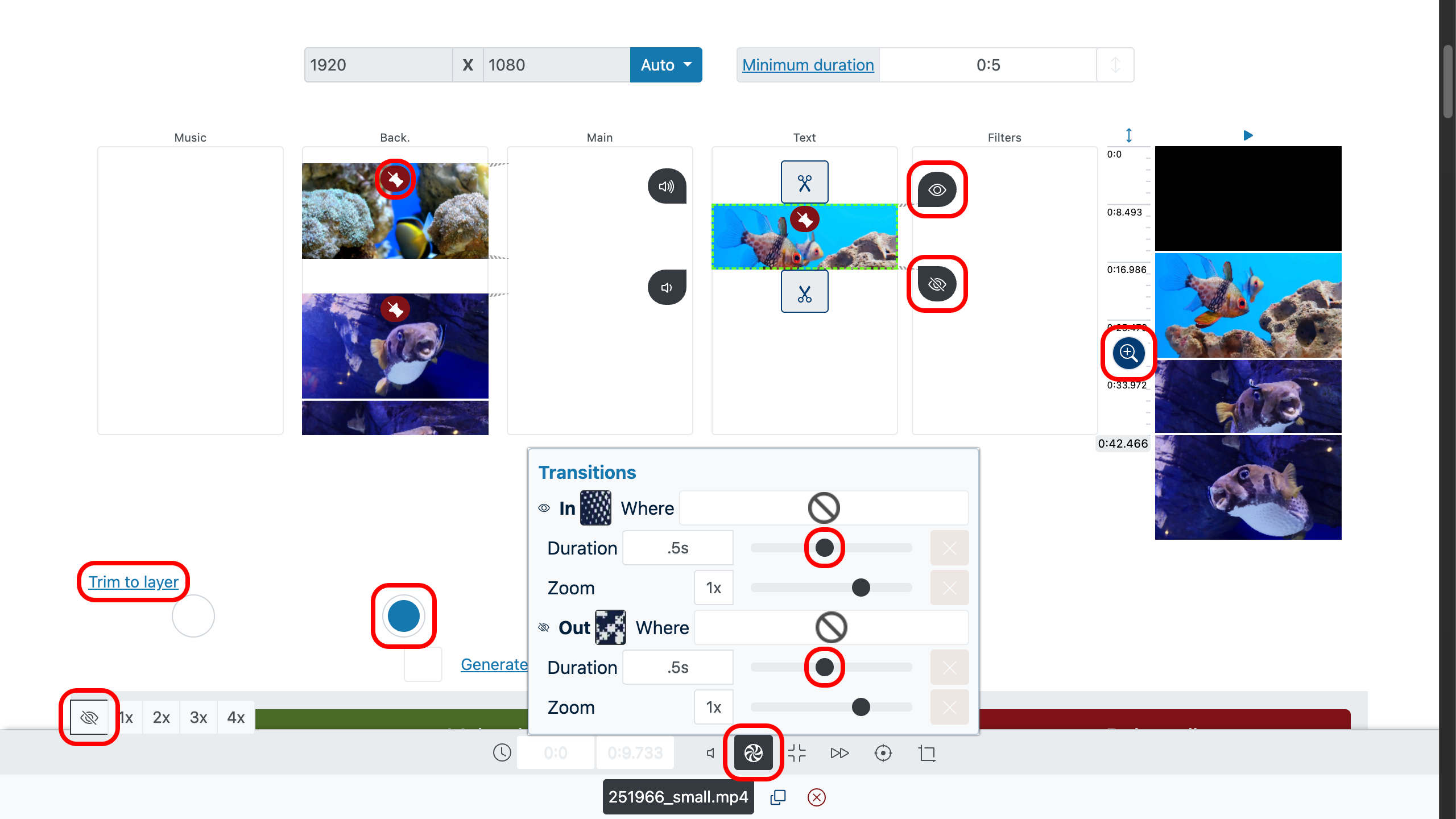
Trinn 3 — Forhåndsvis og eksporter
Bruk forhåndsvisningspanelet til høyre for å se gjennom arbeidet ditt. Dobbeltklikk et bestemt øyeblikk og trykk «Play» for å kjenne på tempoet.
Når flyten sitter og historien går, klikker du «Make Video». Verktøyet for lysbildefremvisning prosesserer klipp, musikk og tekst til én polert fil, klar til deling.
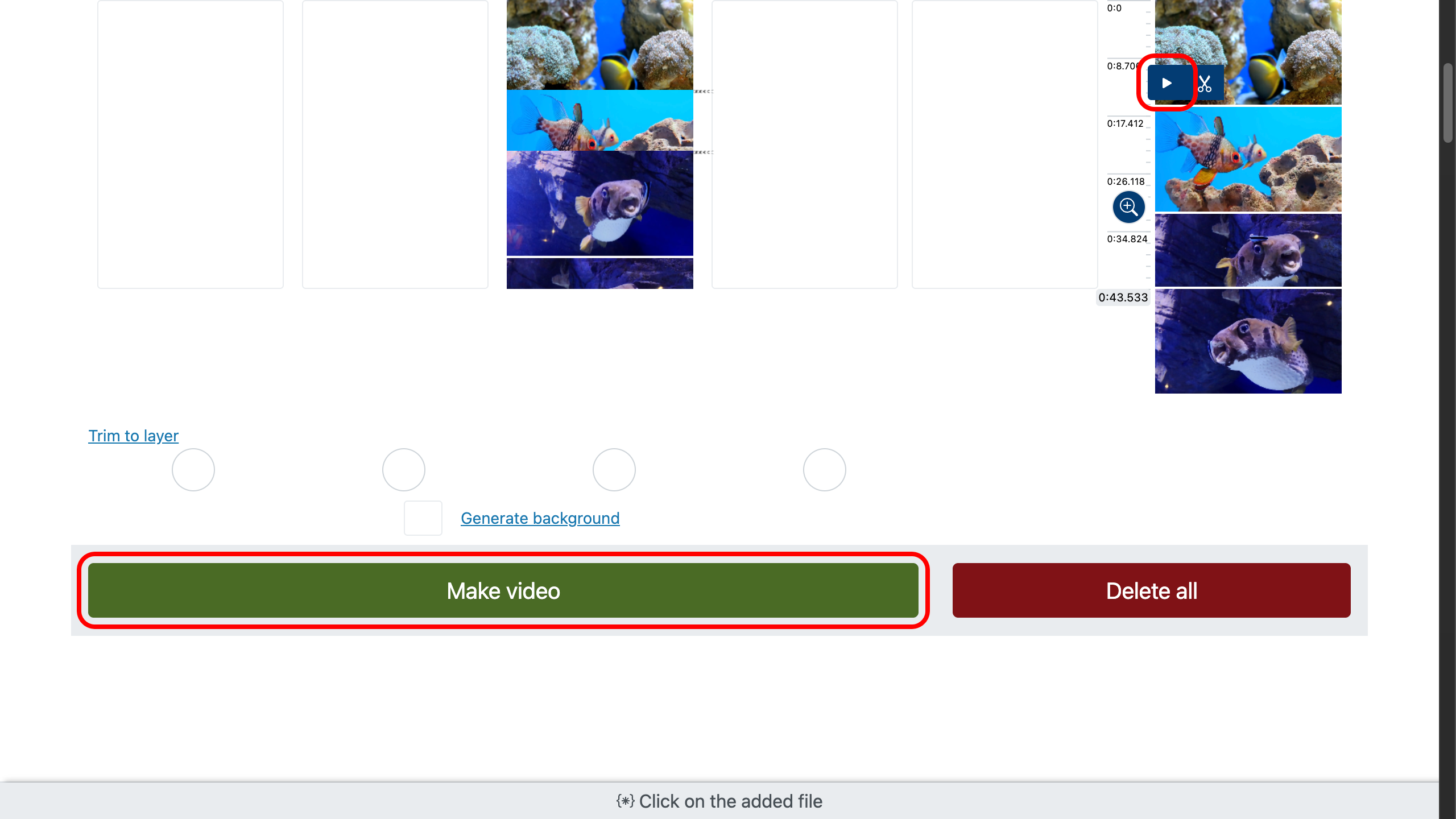
Tips — Gjør den sammenslåtte klippen uforglemmelig
- Start med effekt: bevegelse eller følelse i de første tre sekundene fanger oppmerksomheten før den driver av gårde.
- Klipp på bevegelse: la en gest føre seeren over skjøten, så endringen føles sømløs.
- Match overganger med rytmen i lydsporet for at selv enkle kutt skal kjennes bevisste.
- Hold teksten kort og klar — fire til sju ord per kort — så den er lett å lese på enhver skjerm.
- La lyden styre stemningen: en langsom oppbygning øker spenningen, mens en myk fade-out forteller at historien er komplett.
- Avslutt med noe som blir igjen — en avsløring eller en transformasjon — som sitter i minnet når skjermen mørkner.